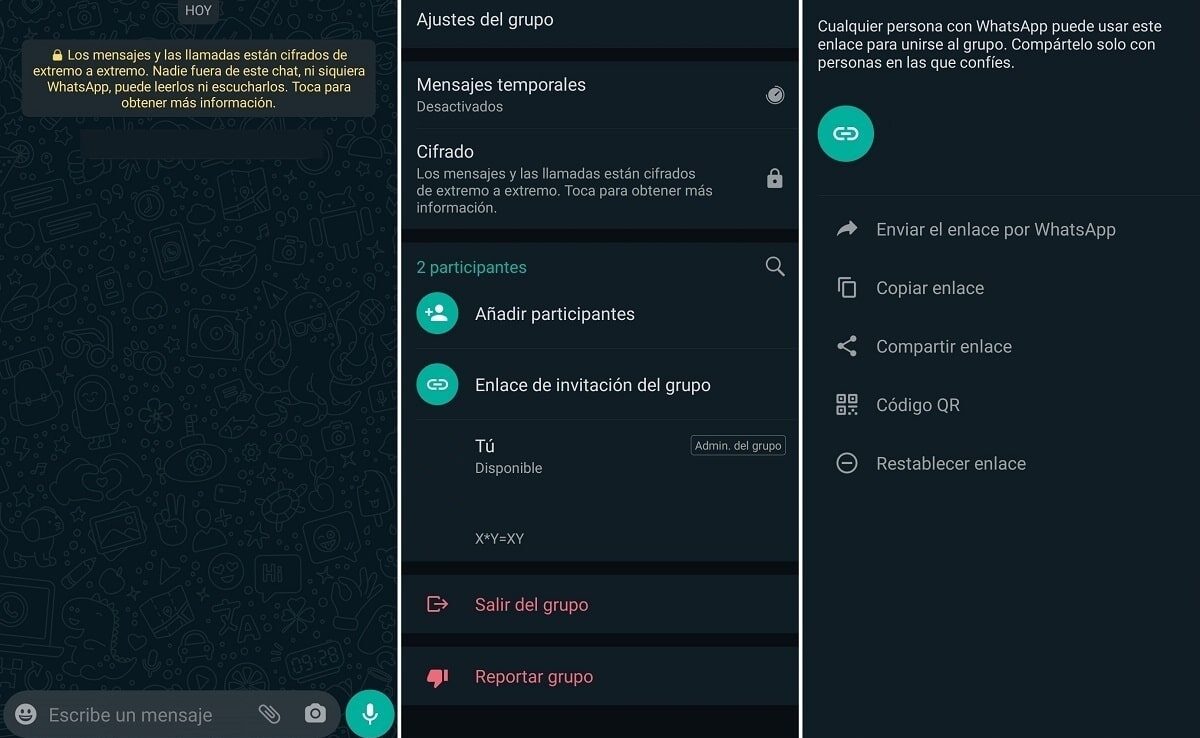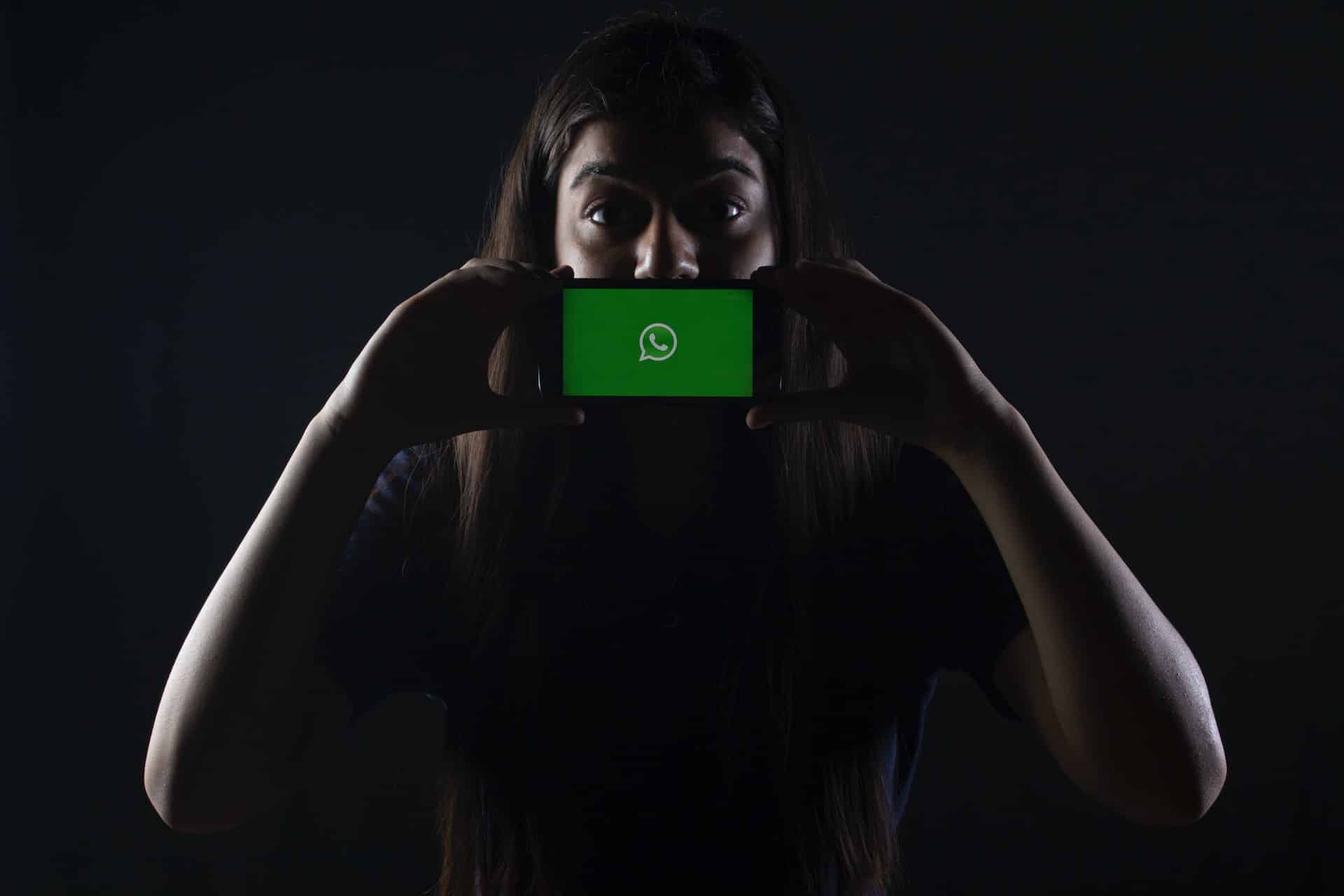
Foto Rachit Tank
WhatsApp-grupper er en grundlæggende del i dag af brugen af den mest berømte og downloadede applikation i verden. Uden dem ville den helt sikkert ikke have så meget daglig brug. Vi har alle den familiegruppe, der ønsker hinanden god morgen og aften. Også gruppen med venner, hvor de taler om fodbold, politik, arbejde og forskellige samtaler til at hænge ud. Efter pandemien har selv denne brug spredt sig og har konsolideret WhatsApp som en del af vores nyhedsopdatering. med vores nærmeste miljø. De navne, vi giver til grupperne, er allerede kendt, og mange af dem er meget originale.
Men der er også professionelle WhatsApp-grupper, hvor forretningsmænd eller ledere opdaterer deres medarbejdere med den linje, de skal følge af deres eget arbejde. Også til brug af skemaer med mere. I dette tilfælde er det nødvendigt at være mere forsigtig med disse grupper, da databeskyttelsesloven, At introducere nogen i en WhatsApp-gruppe er ikke passende uden deres forudgående tilladelse. I hvert fald fra din personlige mobiltelefon, men det vil vi tale om senere i dagens artikel.
Sådan opretter du en WhatsApp-gruppe
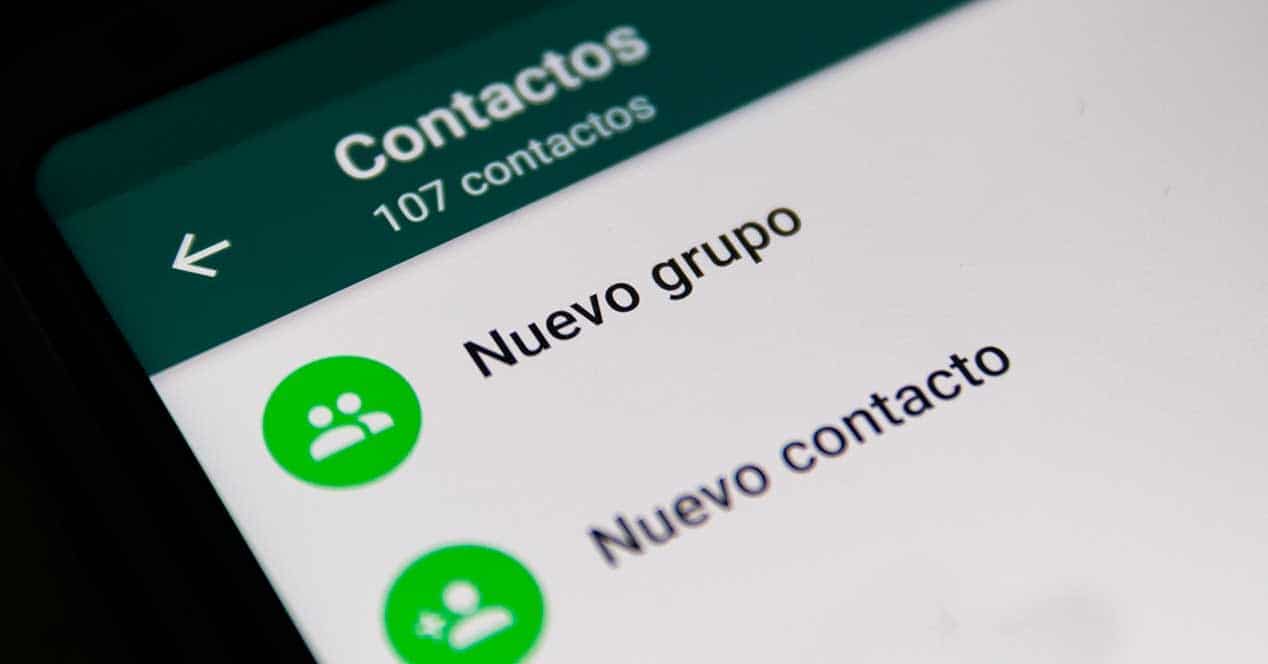
Hvis du er en af dem, der har tusindvis af grupper, men ikke har oprettet nogen endnu, viser vi dig, hvor nemt det er. Du skal bruge mindst to personer til at starte en gruppe, da det siger sig selv. Men før du opretter det, anbefaler vi, at du går til hver af de personer, du vil tilføje, for at sige det først i en privat chat. Husk, at som vi har nævnt før, kan en person, du tilføjer, muligvis ikke acceptere at vise personlige data som dit telefonnummer til andre medlemmer. Det er rigtigt, at hvis aggregaterne er relateret til slægtninge, er det underforstået, at ingen lov bliver brudt, da vi alle har telefonnummeret på vores forældre, brødre og kusiner.
Når alt dette er klart, kan vi tilføje en WhatsApp-gruppe bare ved at klikke på de tre punkter, som vi har i den øverste højre del af WhatsApp-applikationen. Vi klikker på Ny gruppe, og vi udvælger de personer, der skal inkluderes i den. Når vi har inkluderet dem, går vi nederst til højre og klikker på pilen med grøn baggrund for at fortsætte.
Vi tilføjer et profilbillede, hvor fire muligheder vises:
- kamera: For at tage et billede i farten og tilføje det
- Gallery: For at vælge et foto fra dit eget galleri
- Emojis og klistermærker: Hvis du vil tilføje nogle af WhatsApp-klistermærkerne eller humørikonerne
- Internet: Søg direkte på internettet efter et billede. Denne mulighed er den mindst anbefalede, da opløsningen muligvis ikke tilpasser sig godt til ikonet. For at tilføje et billede fra internettet skal du skrive en titel, og det vil lede efter noget, der ligner det, du har skrevet.
Efter at have søgt gennem tusindvis af billeder efter den korrekte mulighed, tryk på titlen. Blandt titler kan vi finde dem alle sammen, vi skriver om det i denne anden artikel, hvor du kan få ideer. Det næste trin vil være at aktivere eller deaktivere midlertidige beskeder. Denne mulighed er mere nyttig, når du handler med en gruppe for at give information, da den sletter alt, hvad der ikke er nødvendigt. Men hvis du vil have en familie- eller arbejdsgruppe og vil gemme bestemte meddelelser eller billeder, skal den være deaktiveret.
Når gruppen er oprettet, er det tid til at give en velkomstbesked og hvis der er nogen, der ikke har anelse, burde den første besked måske være at skrive, hvad gruppen handler om.
databeskyttelse
Arbejdsgrupper er blevet mere og mere virale. Virksomheden tilføjer arbejderne til at give information samlet, så ingen bliver efterladt og ikke finder ud af det. Denne praksis er nyttig, men på grund af den afbrydelse fra arbejdet, som hver medarbejder skal have, skal nogle retningslinjer følges. Der er andre mekanismer, såsom anvendelsesgrupper som f.eks Teams eller Slack. at give mere professionel og mindre invasiv information.
En anden mulighed ville også være at levere mobiltelefoner med en anvendelse, der udelukkende er begrænset til den enkelte medarbejders tidsplan.. Men nogle gange har små virksomheder ikke råd til at købe flere enheder pr. medarbejder på grund af de høje omkostninger. Den bedste måde at oprette en gruppe på ville da være at sende en invitation.
sende en invitation
Den tidligere måde var direkte at invitere disse venner eller slægtninge som du har i din kontaktliste og samle dem i en gruppe, nu kan vi sende en privat invitation for at finde ud af, om den anden accepterer eller ej at komme ind i gruppen. På den måde kan vi sikre os, at han er interesseret i at være med i gruppen. For at gøre dette skal vi oprette gruppen ved at tilføje mindst én person.
Når du er oprettet med denne person, som er gruppens administratorer, skal du klikke på gruppens navn for at gå til indstillingerne. Nedenfor, i 'Deltagere'-delen, angiver det to muligheder: 'Tilføj deltagere' og 'Invitationslink'. Denne sidste mulighed vil være der, hvor vi klikker, og vi har forskellige måder at sende et link på:
- Send Whatsapp-link. Direkte som en videresendt besked
- Kopier link: Hvis du beslutter dig for at sende et link via en anden platform, såsom e-mail
- Del link: Hvis du beslutter dig for at offentliggøre det, så de f.eks. kommer ind via sociale netværk
- QR-kode: Hvis du ønsker at generere en kode og publicere den på dit websted
- Nulstil link: Hvis linket ikke virker, kan du nulstille det og sende et nyt
Offentlige WhatsApp-grupper
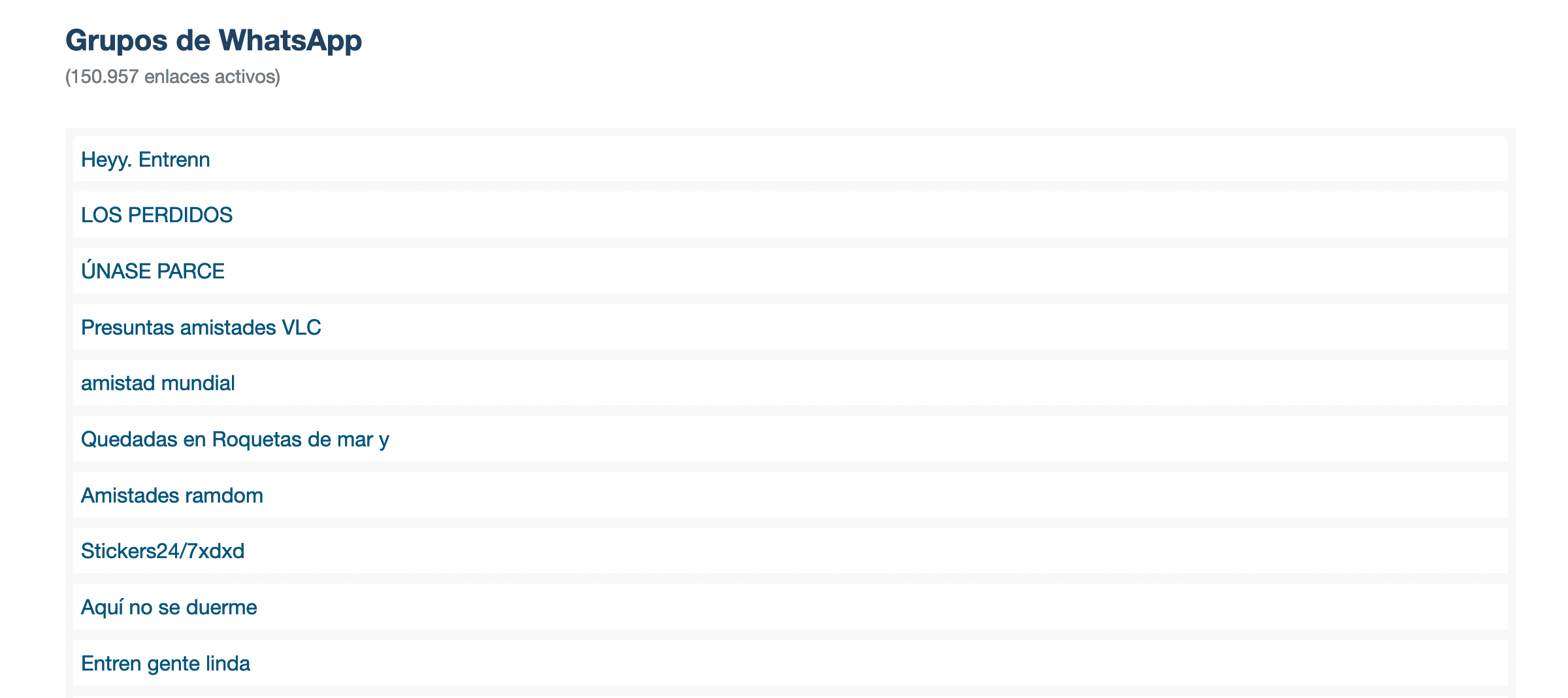
Der er også WhatsApp-grupper, der er helt offentlige, websider, der er dedikeret til at oprette lister over åbne grupper, skabe links, som vi har undervist før. Disse grupper specialiserer sig i kategorier efter smag. Hvis du brænder for at surfe, kan du finde grupper som 'Surf España'. Også Det kan være, at du er gået på arbejde i en anden by og ikke kender nogen, så du kan starte med at komme ind i en af disse grupper, der holder hangouts og møder interessante mennesker.
I disse tilfælde kan mange af grupperne bruges til at forsøge at sælge dig svigagtige produkter, så vær forsigtig.